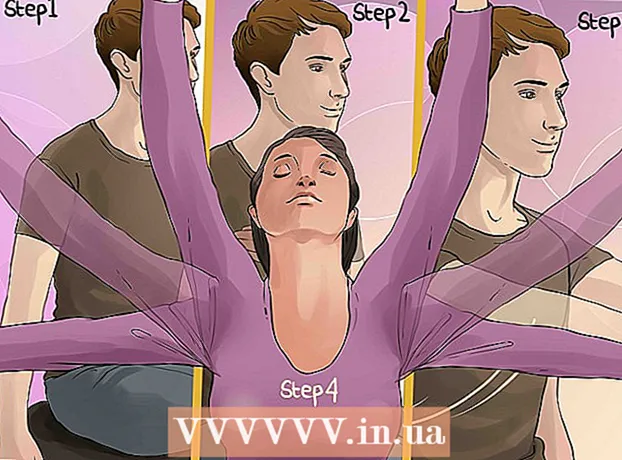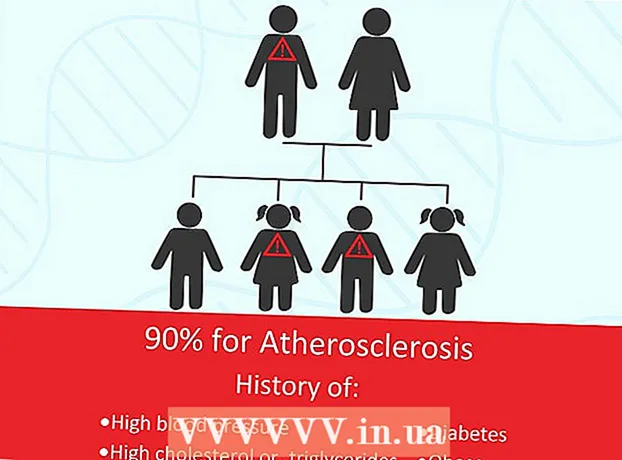Autor:
Monica Porter
Dátum Stvorenia:
16 Pochod 2021
Dátum Aktualizácie:
1 V Júli 2024

Obsah
Ak nastal problém s hardvérom v počítači, ale nepoznáte typ alebo výrobcu súčiastky, môžete na identifikáciu použiť hardvérové ID zariadenia. ID hardvéru vám umožňuje zistiť výrobcu a model takmer všetkého hardvéru v počítači, aj keď zariadenie nefunguje.
Kroky
Časť 1 z 2: Vyhľadajte ID hardvéru
Otvorte Správcu zariadení. Táto funkcia obsahuje zoznam všetkých pripojených hardvérov a zobrazuje zariadenia, ktoré nepracujú správne. Tu je niekoľko rôznych spôsobov, ako otvoriť Správcu zariadení:
- Vo všetkých verziách systému Windows - Stlačte ⊞ Vyhrajte+R potom napíš devmgmt.msc. Spustí sa Správca zariadení.
- Vo všetkých verziách systému Windows Otvorte ovládací panel a pomocou rozbaľovacej ponuky vpravo hore prepnite zobrazenie na veľké alebo malé ikony. Potom vyberiete „Správca zariadení“.
- Vo Windows 8.1 Pravým tlačidlom myši kliknite na tlačidlo Štart a vyberte príkaz „Správca zariadení“.

Pravým tlačidlom myši kliknite na zariadenie, ktoré chcete skontrolovať, a vyberte možnosť Vlastnosti. Môžete si prezrieť vlastnosti „Neznámych zariadení“ alebo iného nefunkčného zariadenia a nájsť vhodný ovládač.- Zariadenie s chybou bude mať znak „!“ malý.
- Kategórie môžete rozbaliť kliknutím na „+“.

Kliknite na kartu.Detaily (Detail). Zobrazí sa dialógové okno Vlastnosť a pole Hodnota.
V rozbaľovacej ponuke vyberte možnosť „Hardvérové ID“. V poli Hodnota sa zobrazí množstvo rôznych položiek. Toto je hardvérové ID zariadenia. Tieto identifikátory môžete použiť na identifikáciu a nájdenie správneho ovládača pre zariadenie. Ďalšie podrobnosti nájdete v nasledujúcej časti. reklama
Časť 2 z 2: Používanie hardvérového ID na vyhľadanie ovládača

Kliknite pravým tlačidlom myši na prvý identifikátor a vyberte možnosť Kopírovať. Zoznamový olej je zvyčajne primárne ID a má najviac znakov. Kliknite pravým tlačidlom myši na toto ID a skopírujte ho do schránky v počítači.
Vložte ID hardvéru do vyhľadávacieho panela Google. Budete vedieť, o aké zariadenie ide, tieto informácie sú veľmi užitočné pri identifikácii chyby, ktorej čelí hardvér.
Na koniec hľadaného výrazu pridajte výraz „driver“. Google vráti výsledky obsahujúce súbor ovládača pre tento typ hardvéru. Informácie, ktoré ste našli v predchádzajúcom kroku, môžete tiež použiť na stiahnutie príslušného ovládača zo stránky podpory výrobcu.
Pochopte štruktúru ID hardvéru. Nie je síce potrebné dekódovať celé ID, ale existujú dva údaje, ktoré nám pomôžu produkt identifikovať, ak vyhľadávanie Google nebude efektívne. VEN_XXXX je kód, ktorý predstavuje výrobcu (dodávateľa). Stále DEV_XXXX je konkrétny model zariadenia. Tu je niekoľko kódov VEN_XXXX Časté:
- Intel - 8086
- ATI / AMD - 1002/1022
- NVIDIA - 10DE
- Broadcom - 14E4
- Atheros - 168C
- Realtek - 10EC
- Kreatíva - 1102
- Logitech - 046D
Na získanie informácií o hardvéri použite webovú stránku Device Hunt. Môžete použiť ID dodávateľa a zariadenie, ktoré ste extrahovali vyššie, na prehľadanie databázy v. Zadajte 4 identifikačné čísla dodávateľa (VEN_XXXX) do vyhľadávacieho poľa Vendor ID alebo 4 identifikačné čísla zariadenia (DEV_XXXX) do príslušného poľa a potom kliknite na tlačidlo „Hľadať“.
- Databáza je veľká, ale nie je k dispozícii všetok hardvér. Tam, kde nenájdete výsledok, je to možné.
- Databáza je určená pre hardvér slotov PCI vrátane grafických kariet, zvukových kariet a sieťových adaptérov.